台式机组装完成后,怎么装系统?
现在装系统很简单的,电脑小白也很容易上手,基本上都是傻瓜式的操作,点下一步下一步就好。
首先得准备安装的东西,即介质。一种常见的是用U盘安装,还一种是用光盘安装。组装的电脑的话可能没配光驱,这个简略。
1用U盘安装,准备一个U盘(4G或者4G以上,可以把安装的系统放进U盘里面,也可以不用,装系统的时候另外再加硬盘或者U盘)一般的WIN7,3.几个G,4GU盘可以放得下。然后在一台电脑上安装大白菜或者老毛桃,这两个常用的制作U盘工具。启动软件,点击一键制作U盘,等几分钟就好。最好把一些广告去掉,点击个性化,里面去掉广告的钩,这要密码的winbaicai.com
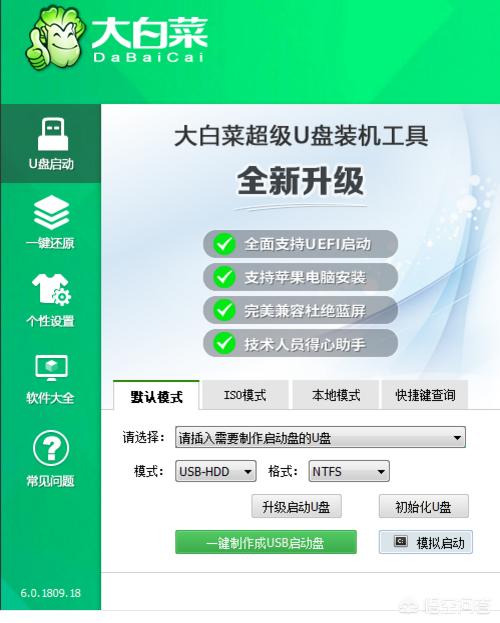
2然后去网上下载个系统镜像,系统镜像有gho版的和iso版的。gho版的即是已经安装好电脑必备的软件的。而ISO版的相当于光驱安装,解压出来也是gho的。下载gho的为例,把下载好的gho文件放到U盘里面。
3这时候准备装系统,一般情况按F12就能选择启动项。如果能看到USB什么的下面这步就可以跳过。
有的电脑把U盘启动关了的话,那就得进BIOS去更改设置,启用USB安装。各个厂家进BIOS不同,开机的时候按F1,按F2,按DEL的,根据你电脑主板型号来进入bios。然后也是根据不同品牌来设置,大致意思就是开启USB,允许U盘启动。下图为联想系统为例,usb enabled. 找到配置文件里面的usb support,设置为允许。
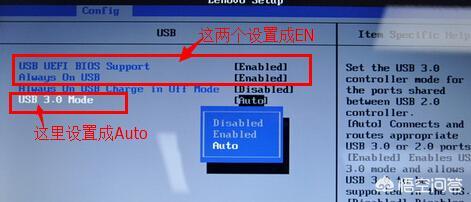
开机按F12,然后你会看到有2个选择,一个是SATA(指的是硬盘),另一个UEFFI,USB HDD(指的是U盘)选择U盘启动。

3然后会出现大白菜的界面,选择进02,或者03,一个是新主机,和老主机的区分。这里选择02为例,然后进入到PE系统里面
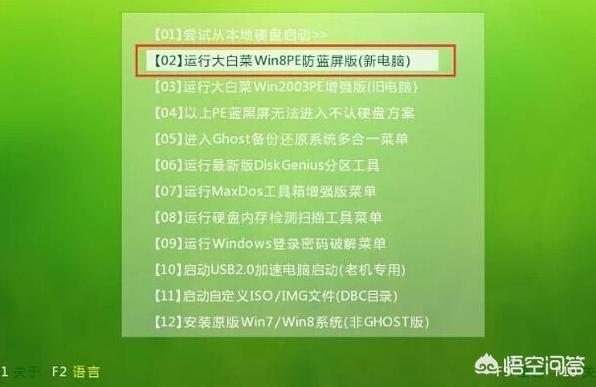
4你的是新组装的电脑,那么还得分区,在桌面上有个DG分区工具,点开DG分区工具
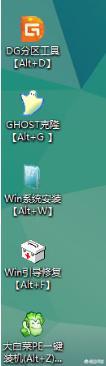
然后选择你的硬盘,有2个一个是U盘一个是硬盘,千万别选错。选错了得重新到第一步开始。选择要分区的硬盘,点快速分区。或者右击你要分区的硬盘选择快速分区。
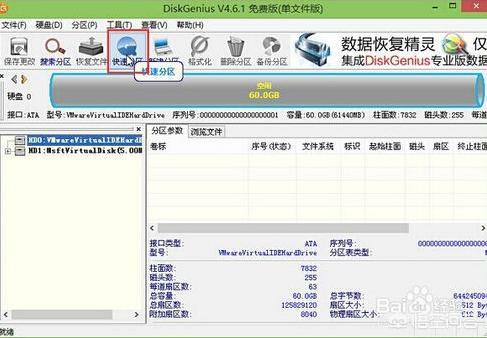
这里要你选择的是分几个分区,然后选择分区大小。一般情况下,C盘作为系统盘,保证有50个G。装win7的C盘要大点。然后点确定就可以了。

5分好区后,就要装系统了。在桌面上,你点击大白菜一键装机工具,点开后选择还原分区。然后选择你的系统文件是在哪,你系统放U盘里的,点浏览,选择U盘里的系统。然后选择安装路径,这里分好磁盘的情况下,一般都是安装在C盘里面。然后点击确定,等安装。
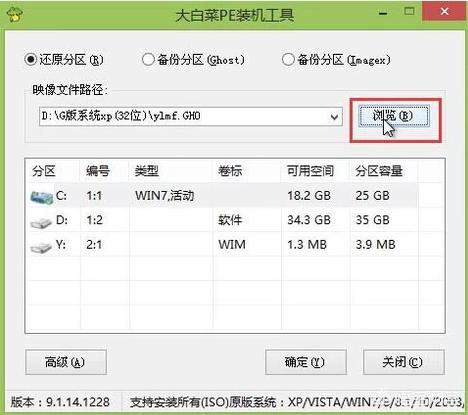
等进度条读到头,然后会自动重启电脑,你也可以手动重启。
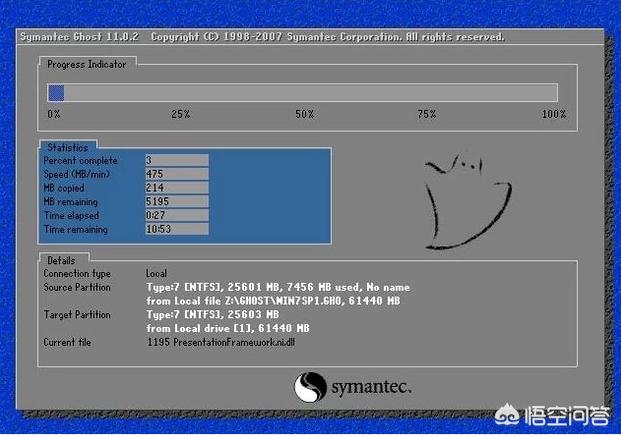
重启好后它会自动安装必备的程序。

然后就能进系统了。
后面的当做讨论。装系统还会出现一种情况是装好了系统,然后就蓝屏了。装了几次都这样。一般出现在买的新电脑有系统的,然后自己重新安装系统后会出现这种情况。这是什么情况呢?
现在的新电脑会有AHCI模式和IDE模式,然后硬盘也会相应的做不同的模式设置,MBR和GUID格式。新电脑会启用AHCI模式和GUID格式来装系统,起到快速开机的效果。而你要装一些老版本的系统xp,win7的话可能会用到这个。进BIOS里面设置为IDE模式。而进PE里面用DG进行磁盘模式的转转,改为MBR,然后就可以正常装系统了。
我告诉你msdn版权声明:以上内容作者已申请原创保护,未经允许不得转载,侵权必究!授权事宜、对本内容有异议或投诉,敬请联系网站管理员,我们将尽快回复您,谢谢合作!










